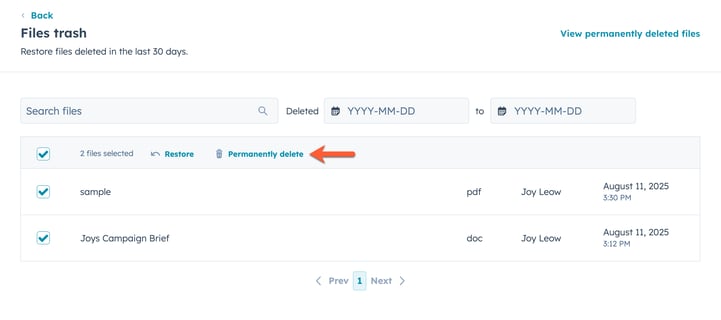- Knowledge base
- Marketing
- File
- Archiviare, eliminare o ripristinare i file
Archiviare, eliminare o ripristinare i file
Ultimo aggiornamento: 11 agosto 2025
Disponibile con uno qualsiasi dei seguenti abbonamenti, tranne dove indicato:
Se non avete più bisogno dei file caricati, potete archiviarli o eliminarli per mantenere organizzato lo strumento dei file.
Se avete eliminato accidentalmente un file e disponete dei permessi diFile , potete ripristinare i file entro 30 giorni dalla loro eliminazione. Dopodiché, i file verranno eliminati definitivamente.
Non è possibile ripristinare altri tipi di contenuti eliminati dal cestino dei file, come moduli, documenti di vendita, ecc. Tuttavia, in alcuni casi, è possibile ripristinare altri elementi dai rispettivi strumenti. Per saperne di più sul ripristino di record eliminati, attività CRM eliminate, flussi di lavoro eliminati o e-mail di marketing eliminate.
Archiviare o eliminare i file
- Nel tuo account HubSpot, passa a Contenuti > File.
- Per eliminare i file in blocco, dalla dashboard dei file, selezionare le caselle di controllo accanto ai file che si desidera eliminare. Quindi, nella parte superiore della tabella, fare clic su Elimina.
- Per archiviare o eliminare singoli file:
-
- Fare clic sul nome del file.
-
- Nella parte inferiore del pannello destro, fare clic sul menu a discesa Altro .
- Per archiviare un file, fare clic su Archivia. Questi file saranno ancora accessibili dalla dashboard dei file se filtrati in File archiviati.
- Per eliminare un file, fare clic su Sposta nel cestino.
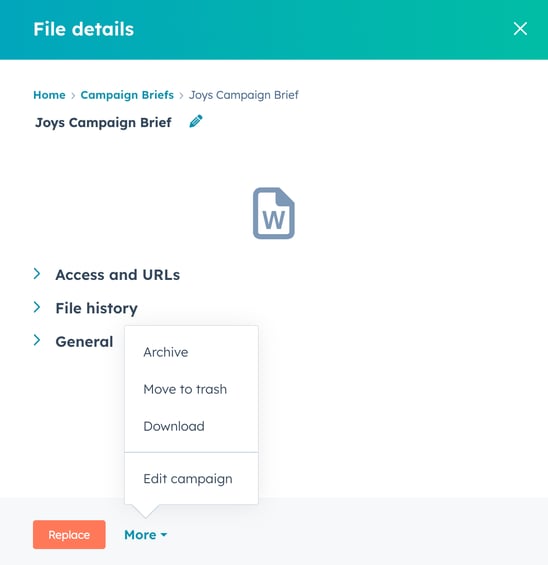
Ripristino dei file eliminati
È possibile ripristinare i file entro 30 giorni dall'eliminazione. Per ripristinare un file eliminato:
-
Nel tuo account HubSpot, passa a Contenuti > File.
-
Nella dashboard dei file, in alto, fare clic sulla scheda Cestino.
- Per visualizzare e confermare i dettagli del file, passare il mouse sul file e fare clic su Dettagli.
- Per ripristinare i singoli file, passare il mouse sul file e fare clic su Azioni. Selezionare quindi Ripristina.
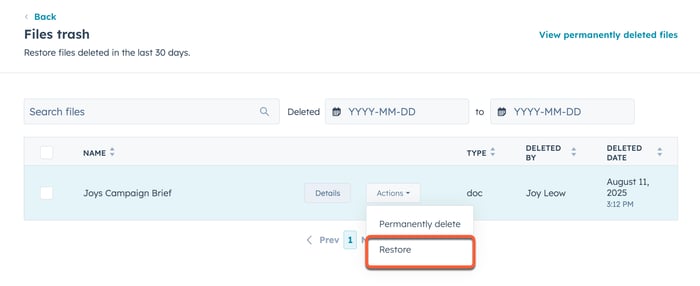
- Per ripristinare i file in blocco:
- Selezionare le caselle di controllo accanto ai file che si desidera ripristinare.
- Per selezionare tutti i file di una pagina, selezionare la casella di controllo in cima alla tabella.
- Fare clic su Ripristina per riportare il file nel file manager. Il ripristino del file all'URL di risoluzione può richiedere fino a 5 minuti.
- Non è possibile ripristinare un file eliminato se esiste un file esistente con lo stesso nome.
- Se vengono eliminati due file con lo stesso nome e percorso, è possibile ripristinare solo il file eliminato più di recente. La versione precedente del file non può essere ripristinata o visualizzata in anteprima, ma solo eliminata definitivamente.
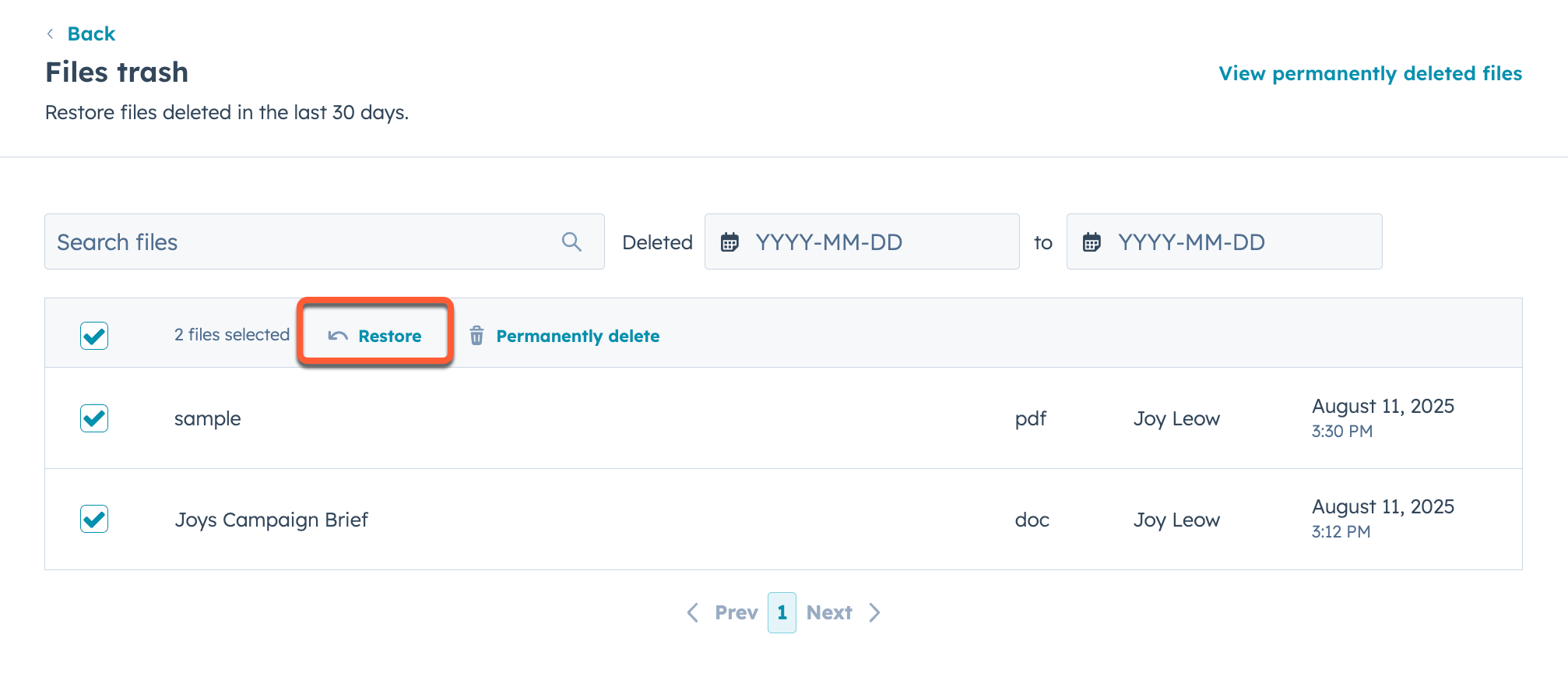
Eliminazione definitiva dei file
I file eliminati vengono cancellati definitivamente dopo 30 giorni e non possono essere ripristinati. Per eliminare definitivamente un file manualmente:
- Nel tuo account HubSpot, passa a Contenuti > File.
-
Nella dashboard dei file, in alto, fare clic sullascheda Cestino .
- Per eliminare definitivamente un singolo file, passare il mouse sul file e fare clic su Azioni. Selezionare quindi Elimina definitivamente.
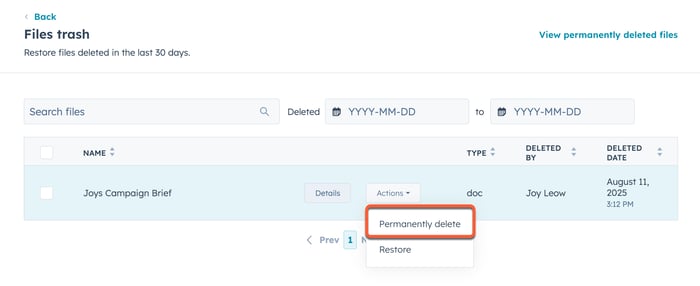
- Per eliminare definitivamente i file in blocco:
- Selezionare le caselle di controllo accanto ai file che si desidera eliminare.
- Per selezionare tutti i file di una pagina, selezionare la casella di controllo in cima alla tabella.
- Fare clic su Elimina definitivamente.